怎么取消电脑开机设置的密码
如果你使用的是 Windows 7 系统,那么取消开机密码的方法很简单。
首先,打开“用户账户”选项;
接着,点击“移除您的密码”;
然后,在弹出框中输入当前密码,再点击“确定”;
,重新启动电脑,开机时就不再需要输入密码了。
如果你使用的是 Windows 8 系统,取消开机密码的方法略有不同。
首先,打开“控制面板”;
接着,点击“用户账户和家庭安全”;
然后,点击“用户账户”;
接下来,点击“更改Windows密码”,输入当前密码;
,在“更改你的密码”页面中,将新密码和确认密码留空,点击“下一步”即可。
如果你使用的是 Windows 10 系统,取消开机密码也很简单。
首先,按下快捷键 Win+R;
接着,输入“netplwiz”命令,按下回车;
然后,在弹出的“用户账户”窗口中,取消勾选“用户必须输入用户名和密码才能使用此计算机”选项;
,点击“应用”按钮,输入账户密码,重启电脑即可。
如果你使用的是 macOS 系统,取消开机密码也很容易。
首先,打开“系统偏好设置”;
接着,点击“用户与群组”;
然后,点击左下角的锁形图标,输入账户密码;
接下来,取消勾选“使用密码登录”;
,关闭偏好设置窗口,重启电脑。
取消电脑开机设置的密码方法比较简单,无论使用哪种操作系统都可以轻松完成。如果你已经取消了密码,以后开机不用输入密码更加方便。但是,如果你的电脑包含了重要的资料和文件,还是建议设置开机密码以保护隐私安全。
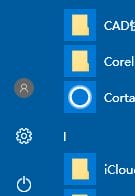
 0
0 
 0
0 
 0
0 
 0
0 
 0
0 
 0
0 
 0
0 
 0
0 
 0
0 
 0
0